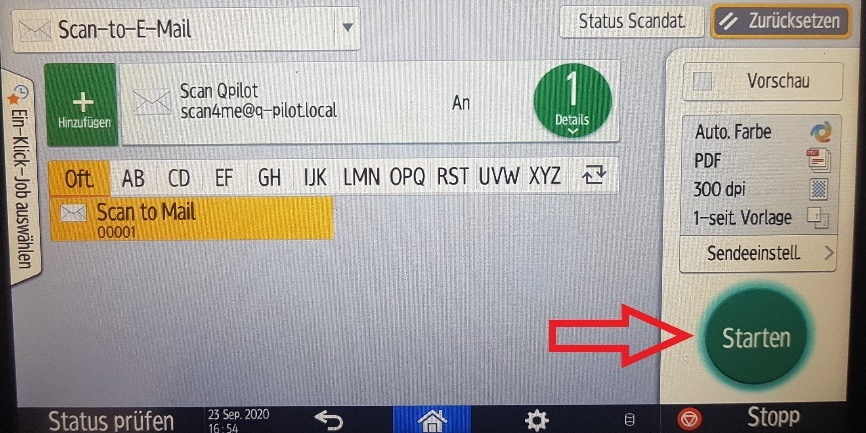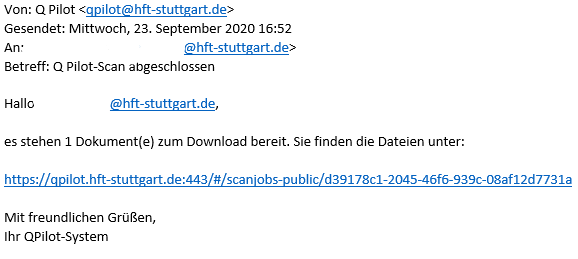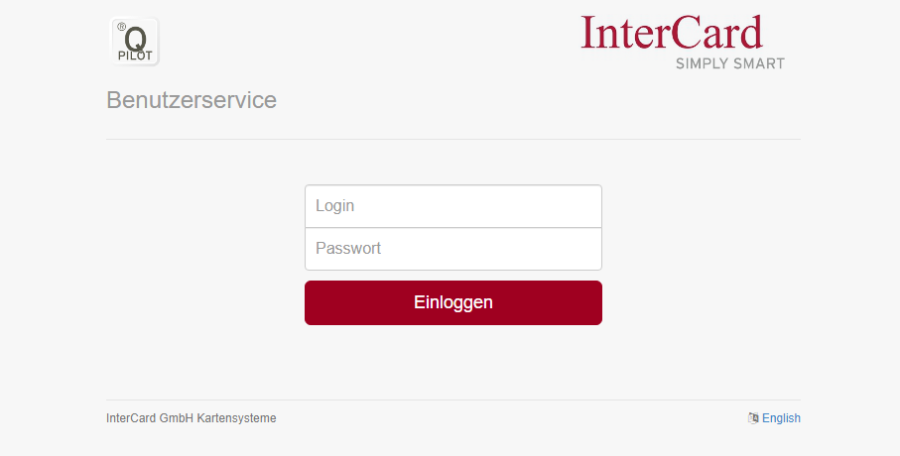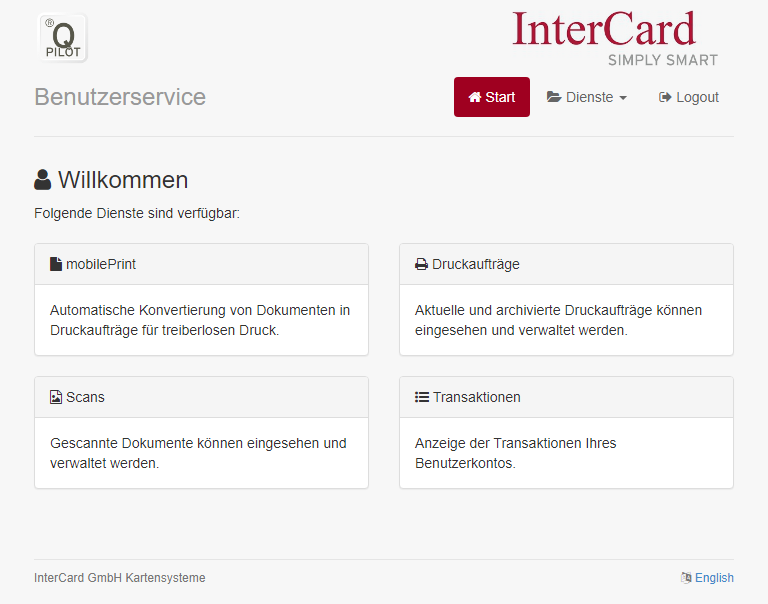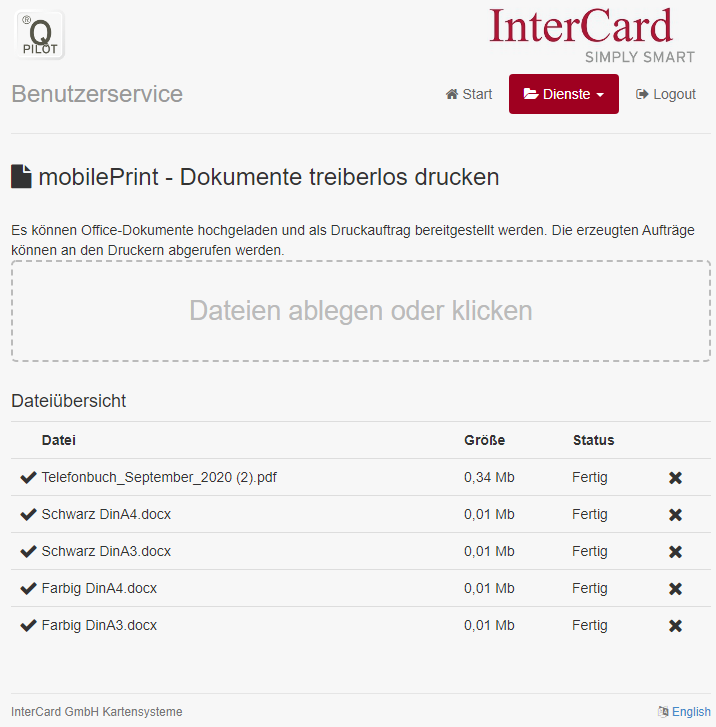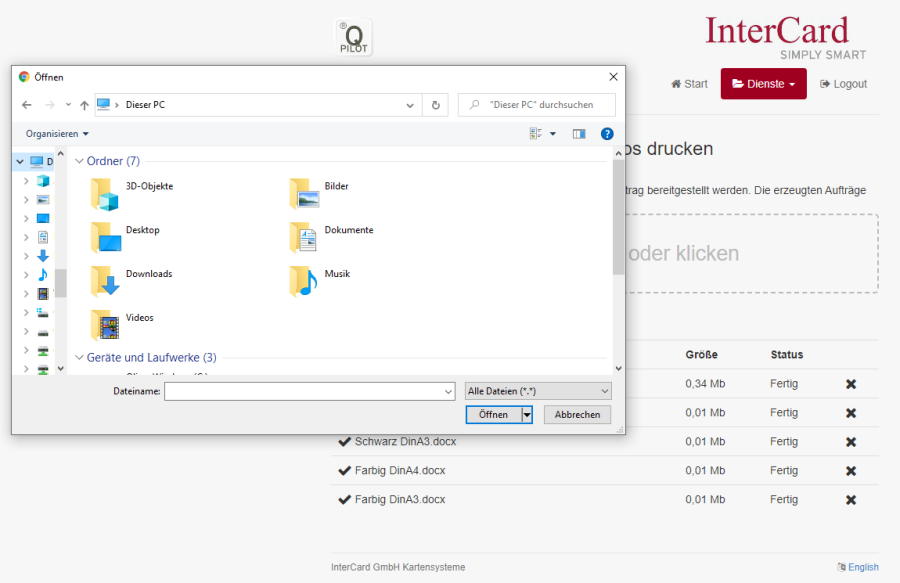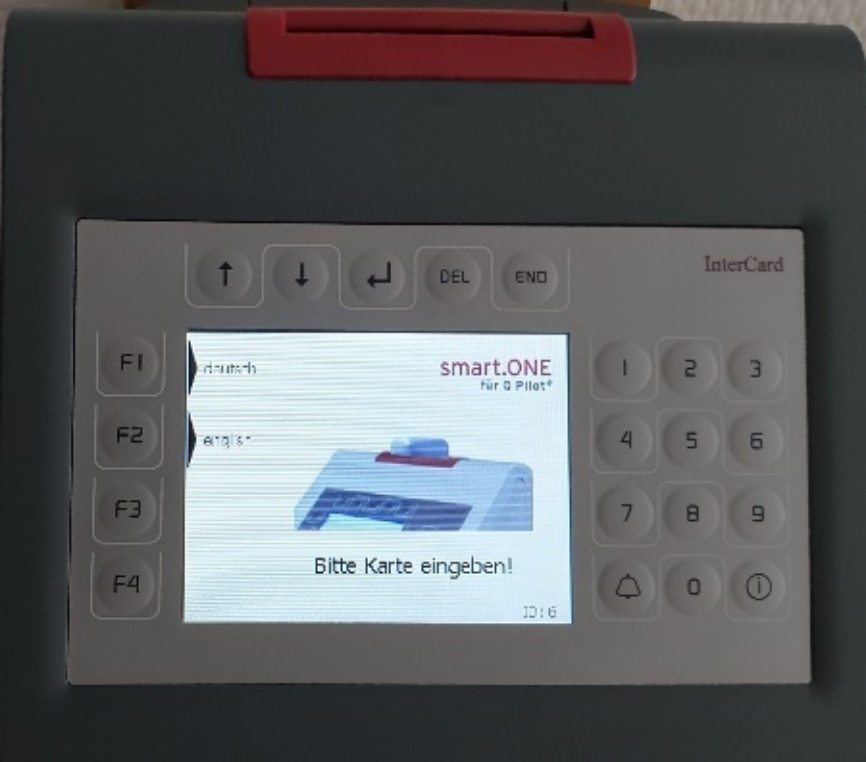Page History
...
Abbildung 7 Touchscreen Scan_2_Mail_2
7. „Starten" klicken
(Unter „Sendeeinstell." Hat man noch die Möglichkeit verschiedene
Scanoptionen zu wählen)
Abbildung 8 Touchscreen Scan_2_Mail_3
78. Der Scan wird jetzt durchgeführt und per E-Mail
Sollte der Scan größer als 19 Genauer Wert???MB sein, enthält die Mail einen
Download-Link, sonst einen Anhang.
Abbildung 9 E-Mail Benachrichtigung Scan
...
...
Abholen des Scans
Voraussetzung:
- An der HFT: Verbindung zum Hochschulnetz (HFTWlan, HFTWifi)
- Per Eduroam, unterwegs oder Zuhausezuhause: VPNLink zur Anleitung VPN notwendig
...
- .
...
Vorgehensweise
- Verbinden Sie sich mit https://qpilot.hft-stuttgart.de/#/login
...
- Speichergerät vom Kopierer entfernen
...
Mobiles Drucken
...
...
Vorgehensweise:
- Erstellen Sie die zu druckende Datei so, wie Sie gedruckt werden soll (farbige Druckvorlagen werden farbig gedruckt und können nicht nachträglich als Schwarz/Weiß-Druck ausgegeben werden)
- Verbinden Sie sich mit dem Mobilgerät, durch VPN, zur Hochschule
- Verbinden Sie sich mit https://qpilot.hft-stuttgart.de/#/login
anchor
Login: Ihre user-ID an der HFT
Passwort:Ihr Moodle-PW
| Anchor | ||||
|---|---|---|---|---|
|
- mobilePrint
Anchor
Abbildung 27 QPilot mobilePrint
- Druckauftrag durch reinziehen oder klicken und auswählen, hochladen
anchor
...
Anzahl der zu druckenden Seiten (Anzahl der zu druckenden Exemplare).
...
...
Mobilen Druck abholenNacharbeiten
...
Vorgehensweise
Hochschulausweis (mit Guthaben) in den Terminal einführen
Abbildung 30 Kartenterminal
...